联想电脑怎样使用u盘重装系统
- 分类:U盘教程 回答于: 2021年07月29日 08:39:00
u盘是我们日常办公生活中常用的存储盘工具之一,但是它的功能不仅局限于移动硬盘,还可以制作成启动盘用于修复或者重装系统等。那么联想电脑怎样使用u盘重装系统呢?今天小编就给大家演示一下联想电脑使用u盘重装系统的详细教程。
1、浏览器搜索装机吧在线系统重装工具软件并打开,选择制作系统,点击开始制作。

2、选择win10系统镜像,然后点击开始制作。

3、进入下载文件阶段,请耐心等候。
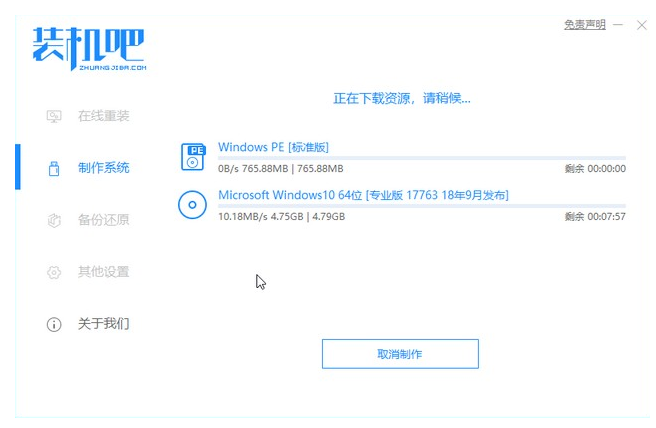
4、等待下载部署完成后,拔除启动盘退出。

5、把制作好的启动U盘插到电脑上,开机快速按Esc 或Del 或F12等进入到Bios设置U盘启动。这里是按F12进入的快速引导菜单,选择U盘进入。

6、进入 PE 系统,选择win10系统安装在c盘,点击开始安装。

7、等待系统安装完成后,点击立即重启即可。
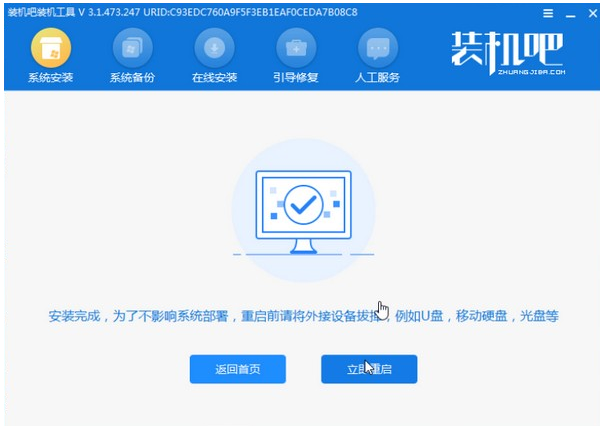
8、然后等待安装完成,进入以下界面就表示安装完成。

以上就是小编跟大家分享的联想电脑怎样使用u盘重装系统的详细步骤,相信大家看完上述教程后应该懂得使用u盘重装系统了吧,希望对大家有帮助。
 有用
26
有用
26


 小白系统
小白系统


 1000
1000 1000
1000 1000
1000 1000
1000 1000
1000 1000
1000 1000
1000 1000
1000 1000
1000 1000
1000猜您喜欢
- 一键去掉u盘写保护教程2021/10/21
- u盘装系统win7旗舰版的教程2021/11/23
- win8U盘重装系统的步骤教程2021/11/18
- U盘启动盘制作工具怎么使用详细教程..2021/04/25
- 铭速u盘启动,小编教你戴尔怎么设置u盘..2018/02/03
- 想知道电脑怎么重装系统u盘..2022/11/11
相关推荐
- 联想笔记本电脑怎么u盘启动设置..2022/04/28
- 怎么查看联想电脑装系统按哪个键进入u..2022/09/23
- u盘装系统无法进入安装界面..2022/12/22
- 怎么用u盘重装系统win10步骤图解..2022/05/01
- 如何安装usb无线网卡驱动,小编教你如..2017/11/29
- win10使用u盘重装系统教程2022/06/01

















